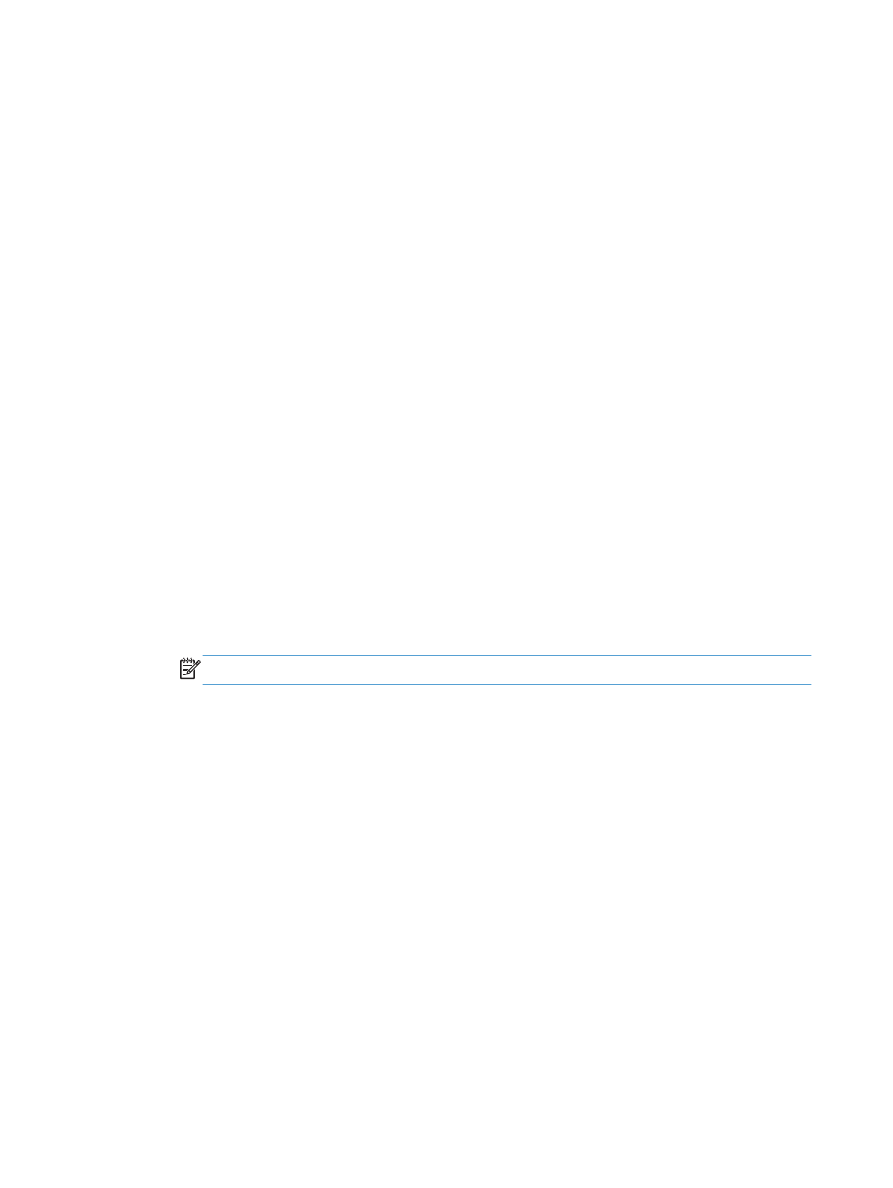
從控制面板啟用或停用嚴重不足設定選項
您可以隨時啟用或停用預設值,而且裝入新碳粉匣時不需要重新啟用。
1.
在產品控制面板上的主畫面中,捲動至
管理
按鈕並加以點選。
2.
開啟下列功能表:
●
管理耗材
●
耗材設定
3.
開啟下列其中一個選項:
●
黑色碳粉匣
●
彩色碳粉匣
●
傳送組件
●
熱凝器組件
●
文件進紙器組件
4.
選擇下列的其中一個選項:
●
選擇
停止
選項,將產品設定為更換碳粉匣前停止列印(包括列印傳真)。
●
選擇
提示繼續
選項,將產品設定為停止列印(包括列印傳真),並且出現更換碳粉匣的提示。
您可確認提示然後繼續列印。
●
選擇
繼續
選項,將產品設定為發出碳粉匣嚴重不足的警示,但繼續列印。
附註:
若使用
繼續
設定,耗材嚴重不足時客戶不介入也會列印,但可能導致列印品質不佳。
如果您選擇
停止
或
提示繼續
選項,產品就會在碳粉匣嚴重不足時停止列印。當您更換碳粉匣時,產品即
自動繼續列印。
當產品設為
停止
或
提示繼續
選項時,傳真可能無法在產品恢復列印後列印。如果產品在等待期間收到超
過記憶體所能保存的傳真數量,就可能發生這種情況。
如果您為彩色與黑色碳粉匣選擇
繼續
選項,則產品可以在碳粉匣發生嚴重不足時列印傳真而不會中斷,
但是列印品質可能降低。
HP 耗材達到「嚴重不足」時,該耗材的 HP 頂級防護保固 (Premium Protection Warranty) 即終止。
58
第
4 章 零件、耗材與配件
ZHTW